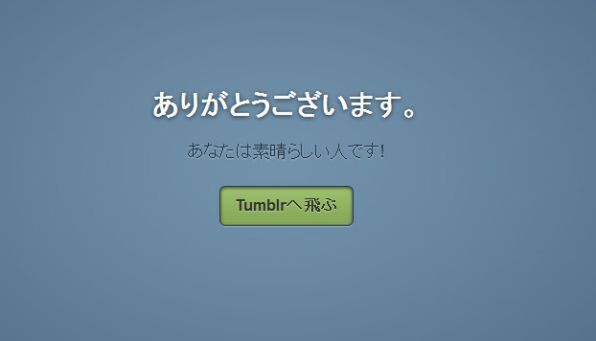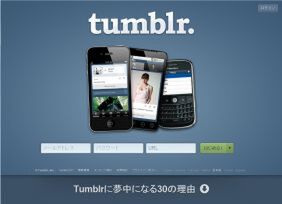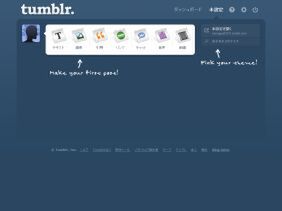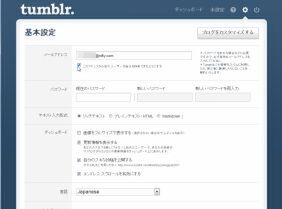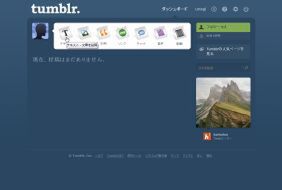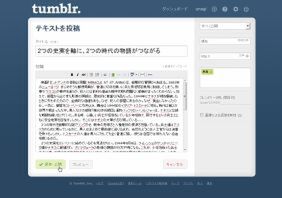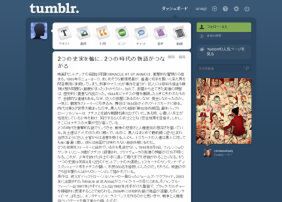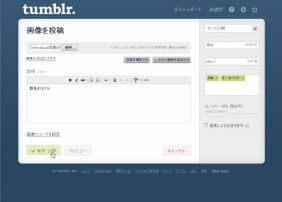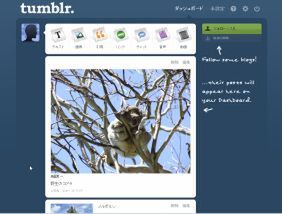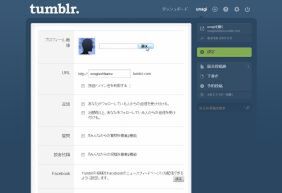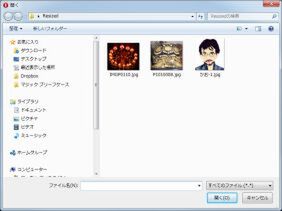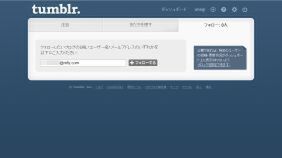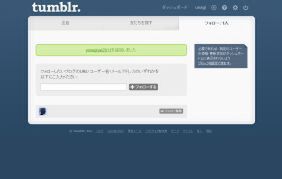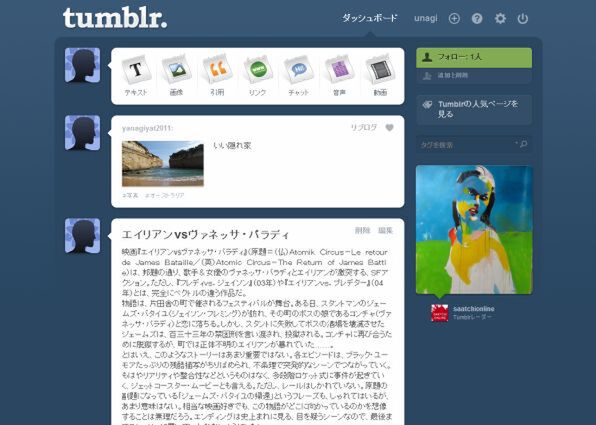「Tumblr」は2007年にスタートしたウェブスクラップサービスだ。2011年3月に日本語β版の提供が始まったが、知名度はまだイマイチ。しかし、ネットの情報を収集・管理するなら、TumblrはRSSリーダーやTwitterと同じくらい「使える」ツールなのだ。今回は、Tumblrの活用法を紹介しよう。
Tumblrを始めてみる
Tumblrは、ひとことで言うと、ブログ版のTwitterだ。Twitterは文字数制限があるが、Tumblrでは長文の記事や画像・動画・音声なども投稿できる。お気に入りのTumblrユーザーをフォローすれば、Twitterのタイムラインにあたる「ダッシュボード」に記事が表示されるようになる。今のところ、単文はTwitter、長文はブログで、という使い分けが主流なのでTumblrユーザーはそれほど増えていない。そのため、フォロワー数を増やしたり、趣味の合うユーザーを多数見つけるといったことは難しい。コミュニケーションツールとして活用するなら、よほどヘビーに使い倒す必要がある。しかし、情報収集・管理ツールとして利用するなら、手間がかからずなかなか使いやすいサービスなのだ。
気になったウェブページをクリッピングしたり、綺麗な写真や気に入ったイラストを保存したりできる。役に立つ記事を取り込んだり、YouTubeの笑える動画を投稿することも可能だ。ネットで気に入ったコンテンツを自分のダッシュボードに集約して、一括管理できるのだ。ブックマークと違ってTumblrのインターフェース上でラクラク閲覧でき、ファイルをダウンロードした時のように管理する手間も不要。筆者は、ウェブを閲覧していて気になる情報は、片っ端からTumblrに送っている。
Twitterと同様、実践してみないとどんなサービスなのかは把握しにくい。利用料は無料なので、とりあえずTumblrアカウントを取得してみよう。
Tumblrのユーザーアイコンに任意の画像を設定してみよう。歯車のアイコンとは別のところから、設定画面を開く必要がある。「ダッシュボード」の横のユーザー名をクリックし、「設定」をクリック。設定画面が開くので、プロフィール画像を指定しよう。
続いて、知人をフォローしてみよう。メールアドレスで検索できるようにしているユーザーなら、ダッシュボードの右上から「追加と削除」を開き、「友達を探す」タブでGmailやYahoo、Hotmailなどのアドレス帳から検索できる。一番右のタブではメールアドレスを直接入力してフォローできる。

この連載の記事
-
第342回
トピックス
低解像度の古い写真を高画素化するAI「Topaz Gigapixel AI」で印刷品質にするワザ -
第341回
iPhone
iOS 16で変わった時計のフォントは変更可!? ロック画面を思いっきりカスタマイズしよう -
第340回
スマホ
バッテリー消耗問題が解決したiOS 15.4の新機能をチェックする -
第339回
スマホ
新顔のスマートリモコン「Nature Remo mini 2」で家中の家電をスマホでオンオフするワザ -
第338回
iPhone
格段に進化したiOS 15! イチオシの新機能10を一挙紹介 -
第337回
トピックス
標準機能が充実しているVivaldiブラウザーに乗り換えればウェブ閲覧が超快適になる -
第336回
トピックス
3000円以下で手に入る防水防塵ナイトビジョン対応の高性能監視カメラ活用術 -
第335回
iPhone
スマートトラッカーの決定版「AirTag」を活用して探し物を即見つけるワザ -
第334回
トピックス
今年ブレイクの予感!? ありとあらゆる情報を一元管理するサービス「Notion」がイチオシのワケ -
第333回
トピックス
もっと便利に活用しよう! Googleスプレッドシート使いこなしテクニック 7選 -
第332回
トピックス
Windows 10標準ブラウザー「Edge」がChromeの機能を使えるようになっているの知ってた? - この連載の一覧へ